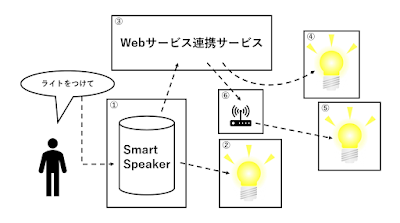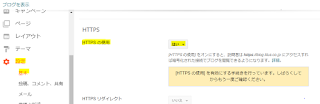VirtualBoxでUbuntu18.04がインストールできない | ライタス株式会社

色々な利点のある仮想マシンですが、変な挙動が起きることもまれにあります。 今日は手元の環境でインストールに失敗する件を解決したのでメモっておきます。 仮想環境:VirtualBox 5.2.20 r125813 仮想OS:Ubuntu 18.04 LTS インストールディスクを設定して起動すると下記の画面が表示されます。 特に理由がなければ、右の「Ubuntuをインストール」でインストールを進めますが、 何故かインストール処理後の再起動で起動に失敗してしまいます。 なので上画面で左の「Ubuntuを試す」を選び、Liveモードで起動します。 ここでデスクトップ上の「Ubuntu 18.04 LTSのインストール」を選択し、 インストール処理を進めると、特に問題なくインストールし起動することができました。 原因も調査していないのですが、こういうこともあるということで…。 何かの役に立てば幸いです。